Vektorizace v panoramě
Nástrojem Vektorizace v panoramě je možné provádět digitalizaci a mapování objektů. Stejně jako pro Měření v panoramě, je nutné pro zahájení digitalizace vybrat dvě panoramata, ze kterých se digitalizace bude provádět. To se provede kliknutím na digitalizovaný objekt.
Po spuštění digitalizace se do levého panelu načtou dvě panoramata a v pravém panelu se objeví panel pro digitalizaci. Který obsahuje:
- rozbalovací menu se seznamem vektorových vrstev - výběrem jedné z nich se definuje, do které se bude vektorizovat z panoramat
- rozbalovací menu, které obsahuje geometrický typ vybrané vrstvy - pokud se jedná o typ GeometryCollection, potom lze vybrat typ geometrie, která se bude vektorizací vytvářet
- tabulka pro zobrazování vektorizovaných bodů
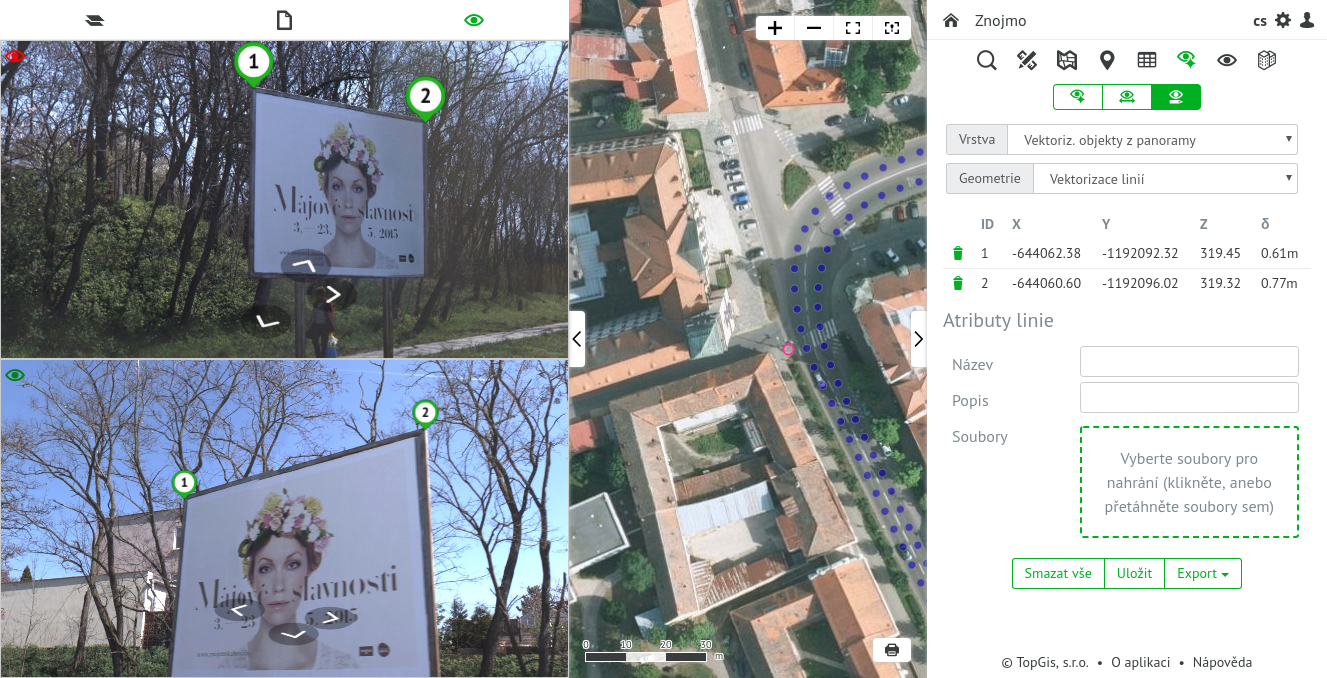
Po dokončení digitalizace objektu lze vyplnit atributy dané vybranou vrstvou. Takto vytvořený objekt je možné pomocí tlačítek ve spodní části formuláře Uložit, Smazat nebo provést Export. Export je možný do GeoJSON, KML a ESRI shapefile SHP.
Po uložení jsou záznamy z pravého panelu odstraněny - nástroj je připraven na další vektorizaci.
Poznámka:
Ačkoli se souřadnice digitalizovaných objektů zobrazují v geografických souřadnicích, po stažení do SHP jsou soubory v S-JTSK. Exportem do SHP je vytvořený komprimovaný soubor ZIP, ve kterém jsou shapefile soubory pro jednotlivé typy objektů, které byly digitalizovány (bodový, liniový, polygonový).
Upozornění:
Exportovaný shapefile má připojený soubor PRJ s definicí souřadnicového systému (S-JTSK Křovák EastNorth, EPSG 5514) pro QGIS. Jeho zápis, ale nemusí být kompatibilní s vašim GIS programem. Pak je vhodné PRJ soubor smazat a souřadnicový systém nadefinovat ve vašem GIS programu. (Například ESRI sw bude hlásit: Inconsistent extent).
Před uložením jsou digitalizované body nebo vrcholy linií a ploch vyznačeny v mapě špendlíky s červenou hlavičkou a číslem bodu dle jeho čísla v levém panelu. Po uložení se body změní na růžové kolečko, linie a plochy jsou vykresleny růžovou linií/polygonem.
S vektorizovanými objekty lze v dané vrstvě nadále pracovat stejně jako s ostatními (editace, mazání) pomocí nástroje Prohlížení a editace geometrie a atributů.